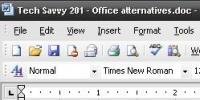Диагностика компьютера на наличие неисправностей. Подписка на новости
В настоящее время, сложно себе представить жизнь без компьютеров «PC», помогая, а часто и заменяя человека, компьютеры выполняют огромное количество разнообразной работы. Тем не менее, как и любая другая техника, они могут выходить из строя, при этом, ошибка обозначающая характер проблемы будет отражена на экране.
Различных неполадок в компьютерах может быть достаточно много, более того, они могут быть как аппаратные, так и программные. Отличие состоит в том, что, аппаратная ошибка означает выход из строя каких-либо комплектующих компьютера, тоесть, материнской платы, процессора, и т.д., а программная ошибка, связана с ошибкой в работе программного обеспечения. Для облегчения диагностики, в компьютерах используются коды ошибок, они помогают специалисту выявить проблему программного обеспечения. К сожалению, отобразившаяся ошибка не дает гарантии что произошла именно та ошибка, которую он означает. Это связано с тем, что возникновение одной ошибки, могло быть спровоцировано другой, но в итоге на экране будет отображена именно последняя.
Например:
появился синий экран, с отображением кода ошибки оперативной памяти, эта ошибка возникает в результате выхода из строя модуля памяти, не стоит сразу думать, что ее нужно менять, а старый модуль пора выбрасывать. В большинстве случаев, данная ошибка возникает по причине перегрузки памяти, тоесть вы запустили приложение, которому требуется больше памяти чем имеет ваш компьютер и достаточно будет его перезагрузить для дальнейшей работы.
Помимо кодов ошибок, компьютер может сигнализировать пользователю о каких-либо проблемах звуковым сигналом, это называется «Аппаратная ошибка». Как пример, при включении компьютера и стандартной загрузке системы, вы можете слышать один сигнал, это так называемое POST (Power-On-Self-Test), тестирование компонентов перед запуском, один сигнал означает что тестирование компонентов прошло успешно, в противном случае компьютер сигналами сообщит об ошибке. Звуковые ошибки можно расшифровать с помощью инструкции от системной платы. Либо воспользоваться описанием на сайте.
Аппаратные ошибки
Аппаратные ошибки делятся на два вида, звуковые и текстовые
Звуковые ошибки
При включении компьютера, он сразу же проводит быструю диагностику системы и в зависимости от ее результата, выдает один сигнал сигнализирующий о том, что все в порядке, либо серию звуковых сигналов, обозначающих что произошла та или иная ошибка. Как правило, звуковые сигналы достаточно точно указывают что произошла ошибка. Но ошибка может быть вызвана целым рядом неисправностей и перед ее устранением, необходимо выявить также причину образовавшую данную ошибку.
Определение звуковых сигналов, означающих ошибку
Для « AMI BIOS»
Для « AWARD BIOS»
Текстовые сообщения
Если видеосистема работает в штатном режиме, то компьютер также может выдавать текстовые сообщения об аппаратных ошибках, как правило это либо дополнительные к звуковым, либо отдельные сообщения, уведомляющие обычно что, произошла несерьезная ошибка.
Определение текстовых сообщений, означающих ошибку
Конечно же это только несколько кодов из их огромного разнообразия, но очень часто именно эти коды указывают на то, что произошла ошибка. При возникновении проблем с компьютером, конечно же лучшим вариантом будет проведение его диагностики мастером, но стоит учитывать то что сообщение о том, что произошла ошибка не редкость и появляется у многих пользователей достаточно часто. Конечно же, не стоит каждый раз, когда компьютер выдает ошибку обращаться за помощью к мастеру, попробуйте для начала просто перезагрузить его, если все же включить его не удается, или ошибка возникает снова и снова, тогда смело обращайтесь за помощью специалиста.
Программные ошибки
Программные ошибки являются наиболее распространенными, при возникновении проблем, компьютер выдает ту или иную ошибку. Причем способ отображений ошибки, может быть разный, как правило это всплывающее окно с сообщением, в большинстве случаев текст самого сообщения содержит ссылку и код ошибки. Нельзя даже точно сказать какое количество кодов может отобразить комп, их очень много. Например, только ошибки операционной системы могут выдать более 1000 сообщений, при этом очень многие программы имеют свои ошибки. К сожалению, программные ошибки не настолько точны и зачастую реальная проблема может быть связана абсолютно с другими вещами. Тем не менее, для профессионального мастера, «отобразившаяся ошибка с кодом, говорит о многом», понимая весь принцип работы программного обеспечения и его зависимость от аппаратных средств, можно звуковых сигналов контрольная сумма понять, что вызвало данную ошибку.
Шестнадцатеричный код ошибки
Ошибки в шестнадцатеричном коде отображаются на BSOD экране, или как его еще называют «синий экран смерти» многие пользователи очень этого боятся, ошибочно считая, что это означает что-то очень плохое с компьютером и это фатальная ошибка. На самом деле, все не совсем так, начнем с того, что это очень полезная вещь, данный экран действительно уведомляет пользователя о том, что произошла действительно фатальная ошибка системы, тем не менее, в большинстве случаев, помогает банальная перезагрузка системы. Конечно, будет очень полезно ознакомится все-таки и с отобразившейся ошибкой, чтобы понять, что она означает, но в большинстве случаев, пользователи просто перезагружают компьютер и продолжают им пользоваться до следующего возникновения ошибки. Часто, именно тот факт, что пользователи не пытаясь выяснить причину возникновения ошибки сбрасывают ее и пользуются дальше, приводит к более серьезным неисправностям.
Таблица наиболее частых ошибок
| Ошибка | Описание ошибки |
| 0x00000001: APC INDEX MISMATCH | Внутренняя ошибка в ОС |
| 0x0000000A:
IRQL NOT LESS OR EQUAL |
Ошибка драйвера устройства |
| 0x00000002E: DATA BUS ERROR | Ошибка оперативной памяти |
| 0x00000004C: FATAL UNHANDLED HARD ERROR | Фатальная ошибка обращения (может быть много вариантов возникновения данной ошибки) |
| 0x00000004D: NO PAGES AVAILABLE | Ошибка драйвера |
| 0x000000050: PAGE FAULT IN NONPAGED AREA | Неисправен модуль оперативной памяти |
| 0x000000051: REGISTRY ERROR | Ошибка работы реестра ОС |
| 0x000000073: CONFIG LIST FAILED | Ошибка в работе реестра либо недостаток места в основном разделе HDD |
| 0x000000074: BAD SYSTEM CONFIG INFO | Ошибка чтения системных файлов |
| 0x00000008B: MBR CHECKSUM MISMATCH | Данная ошибка зачастую связана с заражением компьютера вирусом. |
Если отобразилась какая-либо данная ошибка, то в большинстве случаев необходима помощь специалиста, так как самостоятельно исправить ее достаточно сложно и в большинстве случаев чтобы ошибка была полностью убрана, а также удалены все факторы, вызвавшие данную ошибку, необходимо форматировать и переустановить систему.
Причины появления кода ошибки компьютера
Основная причина отображения сообщения об ошибке - это программный сбой. Чтобы понять из-за чего он происходит, необходимо глубже разобраться в принципе работы компьютера. На абсолютном большинстве компьютеров, установлены операционные системы, операционная система, это фактически программа, которая взаимодействуя со всеми аппаратными средствами компьютера, обеспечивает работу дополнительного программного обеспечения. Дополнительное программное обеспечение, это то что пользователь устанавливает на компьютер, будь то игры или какие-либо рабочие программы. Многие, в основном большие программы, прежде чем запустить, необходимо установить. При установке программы, файлы программы копируются в определенную папку операционной системы для дальнейшей работы, при этом она, делает в своем реестре запись, о том, что определенная программа размещена в таком-то месте. После установки программы, она запускается. В момент запуска, программа отправляет операционной системе запрос, на предоставление ей необходимых для нормальной работы ресурсов, например, определенное количество оперативной памяти, виде памяти и т.д. Операционка предоставляет необходимые ресурсы для работы программы. Но бывает так, что она не может предоставить необходимое количество определенных ресурсов, допустим потому что, в компьютере нет их необходимого количества. Тогда, не получив ресурсов для нормальной работы программы, происходит ошибка инициализации, то есть сбой подготовки запуска программы, так же может быть отображено сообщение, что контрольная сумма с ошибкой, фактически это тоже самое, но имеет несколько другую структуру неисправности. В результате, на экране отображается сообщение что произошла ошибка. Эта ошибка может быть отражена как самой программой, если в ней это предусмотрено, либо сообщение показывает операционка. Код ошибки зависит от того, кто отобразил сообщение об ошибке, операционка или приложение.
Помимо операционной системы, ошибки выдают различные приложения (программы), это сделано в большей степени для разработчиков данного программного обеспечения. Практически все возможные ошибки приложения, заранее предусмотрены в программном обеспечении и если возникает какая-либо ошибка, часто, программа не просто показывает код ошибки, но и предлагает пользователю отправить отчет о данной ошибке. Этот отчет отправляется на определенный, заранее прописанный в программе адрес, по этому адресу, все ошибки распределяются по кодам, грубо говоря распределяются по папкам, и разработчики программного обеспечения могут видеть какие ошибки и в каком количестве произошли. Выявив наиболее часто возникающие ошибки, разработчики начинают внимательно просматривать каждый такой отчет. Дело в том, что программа или операционка, отправляя отчет об ошибке, часто помимо самой ошибки, отправляет важные для разработчиков данного программного обеспечения данные о компьютере пользователя, точнее о его характеристиках. К примеру, если программа в своей работе использует 1Гб оперативной памяти, то разработчикам важно знать, сколько оперативной памяти на компьютере пользователя. И уже проанализировав все поступившие данные, программистами выпускается так называемый «патч» для программы, благодаря которому исправляется какая-либо ошибка в программе, что в итоге приводит к более стабильной работе программного обеспечения и предотвращает возникновение ошибки.
Появилась ошибка компьютера
Если на мониторе отобразилась ошибка, это еще не говорит о проблемах с компьютером. В абсолютном большинстве случаев, ошибку вызывают приложения, установленные в компьютере, помимо приложений, для правильной работы многих программ и внешних устройств, используются драйвера, а это по сути такие же программы, которые не редко вызывают ошибку инициализации. В этом случае, ошибка устраняется путем установки необходимого драйвера.
Устранение ошибок компьютера
Для того чтобы ошибка была устранена, специалист проводит полную диагностику компьютера, только так можно выяснить истинную причину ее появления. После обнаружения причины, проводится удаление, некорректно работающий программной части и замена его другим. Далее проверяется работоспособность, а также тестирование в различных режимах. Если после проведения восстановительных работ и тестирования ошибка не появляется, проверяются различные внутренние хранилища компьютера на остатки удаленных файлов и удаление таковых, дабы в будущем они не вызвали еще какую-либо ошибку.
Сложно назвать время, которое уходит у мастера на то чтобы была устранена ошибка, это зависит от ее типа и характера. Большинство исправляется в течении нескольких минут, но есть и такие на которые можно потратить более часа, так как устраненная ошибка могла нанести вред программному обеспечению и это так же нужно исправить. Тем не менее, в среднем, чтобы устранить ошибку, а также последствия ее работы уходит не более часа.
Выводы
Ошибка не появляется сама по себе, это результат процессов, проходящих в компьютере и его программном обеспечении, игнорировать вновь и вновь появляющиеся ошибка нельзя, так как это игнорирование предупреждений компьютера и некорректной работе оборудования или программного обеспечения. Приложения работают не всегда стабильно и появляющиеся ошибки крайне важны, как обычным пользователям, так и разработчикам различного программного обеспечения, они помогают проверить с чем связана та или иная ошибка компьютера или программного обеспечения. Тем не менее, все же определить неисправность по ошибке обычному пользователю бывает достаточно сложно, из-за взаимосвязи различных процессов, так что нельзя с уверенностью сказать, что, найдя описание ошибки, проблема будет именно в этом и ошибку можно будет достаточно просто исправить. Достаточно часто, чтобы исправить ошибку, а также все негативные факторы, повлиявшие на ее появление, необходима полная переустановка системы. В связи с этим, при возникновении какой-либо ошибки компьютера, рекомендуем не экспериментировать с самостоятельным ремонтом, так как это может привести к более серьезным последствиям, а обратится в сервисный центр «ЕТехник». Специалисты сервисного центра имеют большой опыт по ремонту компьютерной техники, а также настройке разнообразного программного обеспечения, они быстро разберутся в причине возникновения ошибки и исправят все неполадки.
Наши цены
Цены сервисного центра «ЕТехник» абсолютно прозрачны, никаких накруток или «сюрпризов» для клиента, после проведения диагностики, мастер называет точную и окончательную цену ремонта и только после одобрения клиентом, приступает к работе. Благодаря большой клиентской базе и солидному материально-техническому оснащению, сервисный центр «ЕТехник» предлагает не только высокое качество работ, но и одни из лучших цен на рынке. Обращаясь в сервисный центр «ЕТехник», вы обращаетесь к профессионалам.
Пользователи Windows 10 нередко сталкиваются с ситуацией возникновения синего или черного экрана при запуске системы с сообщением об ошибке. Ошибки при загрузке очень неприятны пользователю, тем более, что даже воспользоваться компьютером не получится. Причем информация о возможной причине сбоя отсутствует.
Следует учесть, что ошибки при загрузке появляются вследствие как программного, так и аппаратного обеспечения. В нашей статье мы рассмотрим основные ошибки при загрузке Windows 10, которые возникают из-за ПО, и способы их решения.
Чтобы выявить и устранить ошибки загрузки, необходимо проанализировать состояние компьютера перед сбоем. Система перестала запускаться:
- после обновления БИОС или драйверов;
- в связи с обновлением или установкой антивирусной программы;
- после добавления компьютерных устройств;
- по причине некорректного выключения.
Обращая внимание на вышеперечисленные факторы, можно наиболее точно установить и устранить ошибку при загрузке Windows 10.
Windows 10 при загрузке выдает ошибку
Самый популярный вариант сбоя, когда при включении ПК не запускается Windows 10, а на мониторе выплывает окно с сообщением об ошибке. Далее появляется синий экран с извещением и двумя вариантами решения неполадки.

Такая ошибка сигнализирует о том (но не всегда), что были повреждены системные файлы из-за их удаления, установок и «снесения» приложений (особенно – антивирусных), применение программных продуктов для очистки реестра и ПК.
Устранение этой неполадки заключается в восстановлении реестра и поврежденных системных файлов Windows 10. Сделать это можно так:

После этого необходимо сделать переустановку Windows 10 с сохранением системных файлов. Однако, программы после этого действия не сохранятся.
Код ошибки 0x000000f при загрузке Windows 10
Система Windows 10 может не загружаться по разным причинам. Одной из системных проблем вашего ПК возможна ошибка под кодом 0x000000f, которая возникает после очистки его от пыли.

Прочистив компьютер от пылевых скоплений, пользователь сталкивается с тем, что ПК выдает ему при включении черный экран с описанием данной ошибки на английском языке в пункте «Status».
Вы можете после этого хоть 100 раз систему перезапускать или проводить другие действия с памятью или материнской платой, но ошибка будет все время повторяться. Причина ее кроется в синдроме спонтанных обоев в настройках BIOS, то есть «слетела» правильность настройки устройств, при помощи которых проводится загрузка Windows 10.
Алгоритм действий по устранению этой ошибки следующий:

После этого произойдет перезагрузка ПК без возникновения ошибки 0x000000f.
Ошибка при загрузке BOOT Windows 10
Зачастую пользователи при запуске системы Windows 10 могут на мониторе компьютера наблюдать синий экран с извещением «inaccessible boot device» .

Эта надпись обозначает, что у системы возникла проблема доступа к файловому разделу, отвечающему за режим загрузки. Синий экран в данной ситуации служит защитным «щитом» для сохранения ваших данных.
Чтобы исправить данную ошибку, нужно знать после чего она возникла. Причины могут быть самые разные – после сброса системы, изменения структуры разделов на диске, подключения другого жесткого диска или после обновления BIOS.
Прежде, чем начать исправлять ошибку при загрузке BOOT Windows 10, рекомендуется сделать попытку перезагрузить компьютер таким способом:
- отключение дополнительных накопителей от ПК (в том числе – флешек и карт памяти);
- проверка системного диска на первоочередность загрузки в BIOS или UEF;
- также нужно убедится в правильности подключения жестких дисков и SSD к питанию и SATA интерфейсам, если вы проводили очистку ПК от пыли или что-то к нему подключали;
Если ошибка появилась после установки обновлений или сброса Windows 10, то ее можно исправить таким образом:
- На экране «Компьютер запущен некорректно» (он появляется, когда вы ищете информацию об ошибке) нужно выбрать «Дополнительные параметры» .
- Далее нажимаем «Поиск и устранение неисправностей» , переходим в «Параметры загрузки» и нажимаем «Перезагрузить» . После перезагрузки ПК выбираем пункт 4, нажав клавишу F4, далее - Безопасный режим Windows 10 .
- После загрузки в безопасном режиме компьютер опять нужно перезагрузить (Пуск - Завершение работы – Перезагрузка ).
Если произошла ошибка диска при загрузке Windows 10 (он был поврежден или изменилась структура разделов на нем), то необходимо сделать загрузку в среде восстановления. Если у вас нет возможности сделать это действие с самого компьютера, то можно использовать установочный накопитель для запуска среды восстановления (загрузочная флешка или диск восстановления).
Исправление ошибки:

При загрузке Windows 10 возникает ошибка и ПК перезагружается
Причиной того, что при загрузке Windows 10 возникает ошибка и компьютер самостоятельно перезагружается, является неудачное автоматическое исправление загрузки. Решить данную проблему можно только со среды восстановления с загрузочного диска или флешки методом, описанным выше. Когда вы загрузитесь в среду восстановления Windows, проведите такую же процедуру устранения ошибки, как при «Компьютер запущен некорректно» .
Рассмотрим обозначение кодов ошибок Windows 10:
- Ошибка 0xc0000225 при загрузке – неполадка, связанная с повреждением загрузочного сектора (воздействие вирусов, ошибочное выключение ОС, механический удар).
- Ошибка 0x00000e9 (ввод-вывод) при загрузке Windows 10. Она обозначает, что сбой произошел при отключении или в процессе работы съемного устройства хранения данных, а также неполадка в работе оборудования (жесткий диск, дисковод).
- Код ошибки 0xc000021a Windows 10 при загрузке носит имя STATUS_SYSTEM_PROCESS_TERMINATED и возникает при остановке и непредвиденном завершении процесса Windows Logon Process. Также данная ошибка может возникать от повреждения RAM или HDD, воздействия вирусов и вредоносного ПО на файлы, неожиданного сбоя при инсталляции программ или драйверов на устройство.
Пользователь зачастую сталкивается с различными ошибками при загрузке Windows 10, которые вполне можно решить своими силами. Главное – вовремя разобраться и выявить причины сбоя системы при загрузке.
Очень часто, в самый разгар рабочего процесса, что-то начинает мешать трудиться, выводя текстовые сообщения на английском языке, сообщающие об ошибке. Самостоятельно сложно определить какая ошибка к чему относится, но не всегда есть силы и желание вызывать мастера на дом.
Для подобных случаев, попробуем разобраться в причинах ошибок самостоятельно.
Вероятнее всего, после распознавания причины вывода диалогового окна, устранить проблему пользователь сможет и самостоятельно.
- reboot and select proper boot device - ошибка, частой причиной которой является севшая батарейка на материнской плате, отключение компьютера от сети, выдернув вилку из розетки (некорректное выключение). Скачки напряжения тоже могут спровоцировать появление этого сообщения. Не лишним будет проверить блок питания.
- Ошибка 0xc00000e9 . Её появление может произойти либо при установке ОС Windows 7/8, либо в уже существующей, установленной системе. Причинами могут служить: ошибки при инсталляции ОС, ошибки в реестре (некорректные изменения, связанные с реестром), появление вирусов. Если сообщение появилось при установке ОС - причиной может служить отключение жесткого диска или неисправности установочной флешки. Резервный накопитель может выручить в подобной ситуации.
- Сообщение: a disk read error occurred . Причиной появления этого «монускрипта» на мониторе Вашего ПК может быть: установка более устаревшей версии Windows на новую версию, изменение логических секторов при факте наличия секторов отличающихся нестабильностью, механические повреждения ноутбука, восстановление системы с помощью образа на раздел с критически малым объемом памяти, некорректное завершение работы -кнопкой питания, физический износ диска, а также ряд других причин.
- Оповещение на черном фоне: bootmgr is missing . При появлении подобного текста, вполне вероятно, что проблема заключается в загрузчике операционной системы (Bios не может обнаружить загрузчик) из-за: нарушения процесса завершения работы (выключение «быстрым», но не желательным способом), некорректная настройка Bios, повреждения на жестком диске или банально вирусная атака.
- Появление CPU fan error после сборки ПК. Это сообщение означает, что есть проблемы с кулером. Стоит проверить наличие на нем пыли или проводов, способных помешать его вращению. Система вентиляции должна быть подключена к материнской плате напрямую, иначе такого текста не избежать. Выбран неверный разъем материнской платы - тоже одна из причин. Неисправность вентилятора также нужно учитывать как следствие ошибки.
- Системное сообщение с кодом 0xc000000f . Наиболее распространенными причинами появления подобного могут быть: проблемы с одним из драйверов контроллеров, сброс настроек Bios в автоматическом режиме, неполадки в системном диске, повреждение или полное удаление важного файла \Boot\BCD, поврежденный диск с установочной системой Windows.
- Код 0xc000007b и причины его появления. Диалоговое окно с таким набором символов возникает при запуске приложений. Причиной возникновения может служить либо присутствие вирусов, либо появление ошибок в реестре системы. Также, возможно, подобное произошло из-за некорректной установки самого приложения (проблемы с драйверами или версия программы не работающая по факту) или просто устаревшая версия операционной системы.
- 0xc0000005 - один из наиболее сложно распознаваемых кодов. Под эту комбинацию могут попадать различные причины ошибки. Это и наличие вирусов, и сбои в работе оперативной памяти (точнее, его модуля), и ошибки драйверов. Установка обновлений на нелицензионной версии системы - одна из явных причин подобного. Следовательно, решением является удаление обновлений.
- Код ошибки 0xc0000142 . Данная проблема означает, что не получилось подгрузить динамическую библиотеку. Причины разнообразны: это и некорректная работа программ NET Framework или DirectX , и вероятность удаления нужной директивы вирусом, и переполнение реестра старыми файлами. Также, возможно, проблема в игре, при запуске которой и возникло подобное сообщение.
Как видно, ошибок достаточно много и в данной статье приведены лишь самые основные. Но знать причины их возникновения полезно каждому. Возможно, это поможет справиться с бедой своими силами.
Начну сначала. У меня комп с 2-мя жескими дисками. 1-й обычный на 50 гиг, 2-й твердотельник тошиба 128 гиг. Когдато давно у меня сломался сата-провод который был подсоединен к приводу DVD-RW. Этот провод я выкинул отсоединил твердотельник и шнур-сата от него подсоединил к приводу. Твердотельник лежал окло 2-х лет без дела. Комп работал нормально около 2-х лет на виндовс 7. Както пару месяцев назад я решил почистить комп от пыли. Почистил, влажной тряпочкой протер так чтобы не задевать платы схемы концы шнуров. Влага короче попадала только туда где нет электричества. Чтобы корпус быстрее высох — я вынес его на балкон минут на 10. Но там забыл его на пару часов. На улице был мороз. Короче опомнившись я занес замерзший комп в комнату. Подождав около пары часиков пока он опять нагреется до температуры комнаты включил. Винда не загрузилась. Биос не увидел жесткий. По-подсоединяв разные сата в разные разьемы, поколдовав опять с протиркой снятием и установкой на место разных устройств компа, ничего не помогло, (биос по-прежнему не видел винт) я решил что винт сдох. Достал лежавший без дела твердотельник и поставил на него вин 10. Старый винт отсоединил. Все работало около трех недель. Компьютор прям ожил так сказать стал летать. Пока в какойто из дней не завис комп. Выдал ошибку 0x00000e9. Биос опять не видел винт (твердотельник). Опять попробовал почистить комп повытаскивал все оперативки видюху и пр.заново все собрал — биос увидел винт — все заработало. Но на следующий день опять все повторилось — только заново винда (10) загрузилась раза с пятого. В таком режиме комп проработал с недельку — каждый день возникала ошибка 0x00000e9. Несколько раз откатывал виндоус- в этот период ствились какието обновления винды на комп. После какогото обновления поотключалось много служб в том числе установщик виндовс. На выходных опять решил чистить комп — вылизал полностью — ни пылинки. Собрал — нифига твердотельник не видит. Достал старый винт — про который думал что он сдох — подключил вместо твердотельника — и о чудо! винда 7 (которая стояла на старом жестком) стала грузится. Проверил — все работает. Подсоединил твердотельник — не отключая старый винт — опять все нормально работает. Проводник винды видит все разделы на обоих жестких дисках. Решил выставить в биосе приоритетом твердотельник с загрузкой винды 10. Все работало. Опять навсякий случай переустановил на твердотельник винду 10, почистил старый винт оставив там винду 7. Думал ну теперь все будет ок. Но нифига через пару дней опять зависает и эта самая ошибка. Стал грешить на оба винта. Вызвал платного спеца по железу. Приехал какойто Шрайбикус — чото там поумничал — проверил с помощью своих прог оба жостких, ни одной ошибки и даже ни одного бедблока не обнаружил. Сказал винты полностью в идеальном состоянии. Отключив старый жосткий, отключив видюху, привод и выдернув одну планки оперативки — этот шрайбикус включил комп и все заработало. Затем подсоединил видюху — и опять включид комп — вылезла обять эта ошибка — биос опять не определял винт. Затем этот малолетний мега-мозг начал тестировать мой комп всякими прогами со своего отдельного переносного хитромудрого винта. Повозившись заявил что проблема в том что у меня хреновый блок питания. Мол когда к компу присоеденино по-минимуму всяких устройств все нормуль. Если все воткнуть- два винта привод видюху три плашки оперативки отдельную звуковую то питания типа нехватает. При этом мой блок питания на 450Вт всегда работал исправно — комп слабенький пятилетней давности. Видюха Нвидиа 9800GT слабенькая. Плюс три плашки оперативки. Короче запаса по мощности при полном подключении около 150 Вт. Напоследок установив мне винду 10 и настроив чото там в биосе, содрав с меня 1100р -этот шрайбикус свали порекомендовав мне сменить блок питания. Далее я пошел и купил новый блок питания на 700Вт фирмы чивтек за 4000 руб. Все подсоединил и опять проблема повторилась через пару дней. Только ошибка 0x00000e9, теперь вылазиет не всегда. Чаще происходит следующее:
Внезапно зависает комп. Отвисает через минуты 2-3. Пишет чото типа возникла проблема комп необходимо перезагрузить- начинают идти проценты типа система собирает данные и комп сам перезагружается. После перезагруза опять пишет что нет харддиска. Нажимаю резет — жму делет, захожу в биос. Биос не видит либо оба винта либо один тот который в приоритете (твердотельник). Выхожу из биоса комп сам опять пытается загрузится — опять жму делет опять в биос и опять комп не видит либо один либо оба винта. И так 3-7 попыток перезагруза и в какойто момент биос опять видит оба винта. Опять нормально загружается винда. Через время данная проблема опять повторяется. Если биос не определяет оба винта после 7-ми попыток перезагрузится — я выключаю комп, лезу в железо, снимаю 3 своих плашки оперативки (2, 2 и 4Гб) тусую их местами в разные слоты. Включаю комп и биос снова видит оба моих винта. И вот так вот и живу. Проблема возникает гдето раз в день.Слоты сата менял (всего на материнке их 6 штук). Шнуры сата тоже менял, правда пробовал старые шнуры — которые не факт что исправные (покрайней мере эти шнуры на другом слабеньком компе работают).
Ключевой вопрос для меня может ли быть проблема в материнке. Так как не хотелосьбы покупать новую за 5++ штук. И не факт что это поможет. Хотельсь бы узнать у кого была похожая проблема и причиной оказывалась бы материнка.
Если жосткие у меня проверены. Блок питания новый. Остается 3 пока для меня варианта:
1) купить новую материнку и проверить помогло или нет.
2) купить новые самые лучшие сатовские шнуры и проверить помогло или нет.
3) выкинуть свои три плашки оперативки и купить новую на 8Гб и проверить помогло или нет.
4) Опять вызвать за бабки хитромудрого шрайбикуса чтобы он посмотрел чо там с оптимальными настройками в биосе.
При всех вариантах надо платить бабки. Не хотелось бы платить по всем вариантам одновременно, а только по одному. Шрайбикусу доверия нету так как он прошлый раз ошибся, да и ведет себя ппц — гонору как у хакера который амереканскую АНБ взломал. Походит очень на халтурщика который запудрив мозги мне-чайнику думает как бы срубить с меня еще тыщенку другую.
Вообще буду рад любому совету. Заранее спасибо. Готов предоставить любую инфу (по оборудованию компа, настройкам в биосе и т.д.). Только пожалуйста напишите пожалуста заранее где мне эту инфу найти (куда нажимать).
Многие стараются сэкономить на лицензионном ПО, и устанавливают пиратские версии. Они работают до определенного момента, но когда в автоматическом режиме ОС «Windows» пытается сделать обновления, все, компьютер зависает, и на экране появляется вот такая запись: код ошибки 0xc0000005.
Никакие приложения не запускаются, а при попытке запустить любое приложение, и появляется сообщение: «Ошибка при инициализации приложения 0xc0000005 «. Не запускаются браузеры, простые приложения и даже блокнот, после открытия они просто гаснут, и невозможно работать на компьютере. Это может случиться и с легальными версиями ОС, если пытаться запустить 32 битные приложения на 64 битном компьютере, система сразу пишет ошибку, но все 64 битные приложения запускаются без проблем.
Почему не запускаются программы при ошибке 0xc0000005?
Все прекрасно работало, пока Windows не установила свои автоматические обновления? Проверить установку обновлений можно командой: пуск →обновления →поиск установленных обновлений.
Перед вами откроется список установленных программ, и дата установки. Проверьте, когда были последние установки.
Смысл обновлений в устранении патча нелегального активатора операционной системы, ведь многие именно так устанавливают ее на свой компьютер. После установленного обновления этот активирующий систему патч просто удаляется, вот по этой причине и выскакивает ошибка при запуске приложения 0xc0000005.
Есть версия, что при обновлении старый патч переименовывается, и с того момента перестает правильно работать операционная система, все 32 битные версии просто не совместимы с установленными обновлениями.
Как избавиться от ошибки 0xc0000005?
Чтобы кардинально изменить неправильную работу компьютера, вы должны знать, что делать при ошибке 0xc0000005:
1. Следует удалить последние обновления операционной системы, это можно сделать вручную, если отметить галочки в окне просмотра установленных обновлений, и удалить их.
2. Откатить систему на более ранний срок: панель управления → все программы → стандартные → восстановление системы. Но этот способ не всегда работает.
3. Использовать графический интерфейс GUI: панель управления → программы и компоненты → просмотр установленных обновлений. Найдите последние установленные значения, отметьте их и стандартным образом удалите. После удаления перегрузите систему, если ничего не помогло, можно попробовать другие варианты.
4. Устранить ошибку 0xc0000005 с использованием командной строки: на клавиатуре нажимаем сочетание клавиш Win + R.

В открывшемся поле вводим команду wusa.exe/uninstall/kb:2882822 – это как раз та программа, которая спровоцировала вывод надписи «ошибка 0xc0000005 после обновления Windows». Эта команды вызовет утилиту, которая помогает устанавливать или удалять обновления операционной системы, действует наверняка, и удаляет быстро. Перезагружаем систему.
5. Как исправить ошибку 0xc0000005 с помощью загрузочного диска, командой восстановления операционной системы? Открываем командную строку и пишем значение: DISM /Image:D:\ /Get-Packages. Латинская буква означает системный диск, и он у вас может быть назван по-другому. Теперь нужно найти файл Package_for_KB2859537, и удалить стандартным способом. Перезагрузить компьютер, после запуска проверьте наличие указанное обновление в общем списке, и если его нет, то компьютер будет работать правильно.
Компания Microsoft создала новое обновление для безопасности операционной системы, и как обещалось, она должна была защищать систему, а не вызывать ошибки. Уже потом компания признала эти обновления некачественными, они не прошли положенное тестирование, и были убраны из обновлений. Многие могут подумать, что значит ошибка 0xc0000005, и отнести ее к разработанным Microsoft средствам по борьбе с пиратскими версиями Windows, но компания твердо отрицает это.
Есть и другие причины, вызывающие эту же ошибку, и как убрать ошибку 0xc0000005 вы узнаете ниже:
1. Ошибки записей реестра.
Они могут возникать при неправильной установке или удалении приложений, вы их удаляете, но записи о них в реестре остаются, их накапливается со временем слишком много, и память зависает, не дает загружаться другим приложениям. Используйте специальные утилиты, например, Vit Registry Fix 9.5.9, они справятся с проблемами реестра, исправят ошибки, и компьютер опять оживет.
2. Повреждение операционной памяти.
Операционная память-это плата, со множеством мелких деталей, и если компьютер находится во влажном помещении, или в нем скопилось множество пыли, то можно ждать выхода из строя этой важной компьютерной детали, и как следствие, появляется сообщение об ошибке. Чтобы точно узнать, что же вышло из строя, воспользуйтесь программой MemTest86. Тестирование может продлиться около 20 минут, и вы увидите, в чем может быть причина ошибок.
3. Вирусы.
Вирусы часто повреждают систему, и если на вашем компьютере завелся троян, то наверняка вы увидите код ошибки 0xc0000005. Запустите обновленное антивирусное ПО, и лучше это делать в безопасном режиме. Программа может удалить вредоносный код, и больше ошибок не будет.
Теперь вы знаете, и что означает ошибка 0xc0000005, как от нее избавится, и что нужно сделать, чтобы она не появилась вновь.